DD-WRT Guia de Instalação
Recebeu o seu roteador firmware personalizado elegante? Coloque WindScribe nele!
Buy preconfigured router: FlashRouters.
Passo 1
Obtenha arquivo de Config OpenVPN e credenciais (solicitar uma conta pro). Você também vai precisar de CA Cert e Chave TLS Auth .
Passo 2
Abra o painel de controle do DD-WRT, e clique na aba "Serviços", e então na aba "VPN".
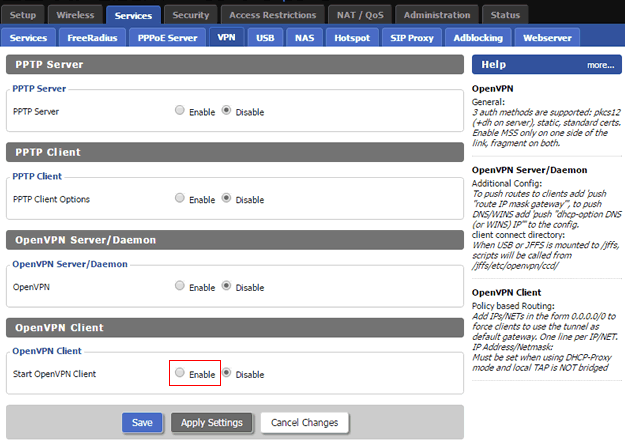
Passo 3
Desça até "Cliente OpenVPN" e escolha "Desabilitar"
Passo 4
Abra o arquivo de configuração .ovpn que você fez download no Passo 1 com um editor de texto e encontre a linha que diz "Remoto". Você vai ver xx.windscribe.com, xx = país de sua escolha. Este será o "Servidor IP/Nome". O número que se segue é a "Porta".

Passo 5
Preencha os campos restantes da seguinte forma:
Servidor IP/Nome: Nome da Hospedagem do Passo 4
Porta: Porta do Passo 4. Faça 443 se não tiver certeza.
Dispositivo Tunnel: TUN
Protocolo de Túnel: Depende da sua seleção no Passo 1. Isto poderia ser UDP ou TCP. Deixe como UDP se não tiver certeza.
Criptografia de Cifra: AES-256-CBC
Algoritmo Hash: SHA512
Autenticação de Passagem do Usuário: Ativar
Nome do Usuário: Nome do usuário do Passo 1. Este será diferente do seu nome de usuário WindScribe.
Senha: Senha a partir do Passo 1. Este será diferente da sua senha WindScribe.
Se as opções de nome de usuário e senha estão faltando, consulte o Apêndice na parte inferior desta página.
Opções Avançadas: Ativar
TLS Cifra: Nenhuma
LZO Compressão: Não
NAT: Ativado
Proteção firewall: Ativado
Endereço de IP: Deixe em branco
Máscara Sub-rede: Deixe em branco
Configuração MTU do túnel: 1500
Fragmento UDP do túnel: Deixe em branco
Túnel UDP MSS-Consertar: Desativado, a menos que você precisa dele.
nsCertType verificação: Verificado
Chave TLS Auth: Cole o conteúdo de ta.key do .zip que você fez download no Passo 1. Você deve abri-lo através de um editor de texto.
Configuração Adicional: Copie/cole de baixo:
reneg-sec 432000
resolv-retry infinite
CA Cert: Cole o conteúdo de ca.crt do .zip que você fez download no Passo 1. Você deve abri-lo através de um editor de texto.
Sua tela deve ser algo como isto:
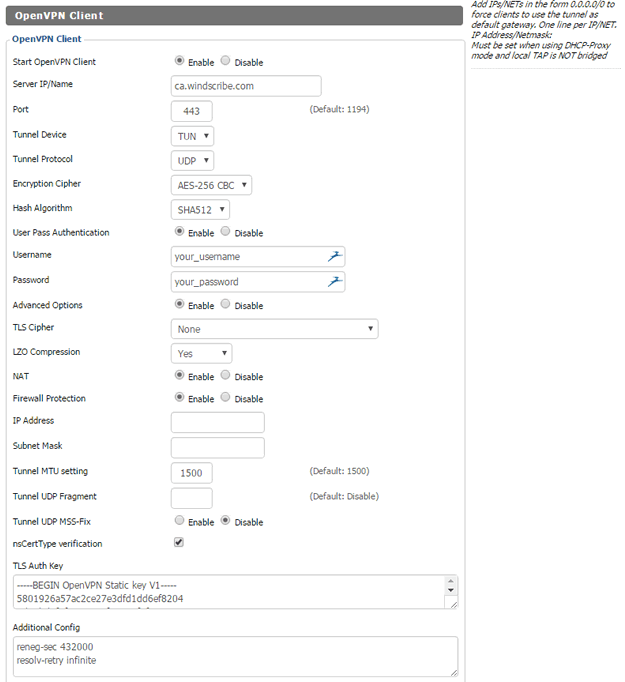
Passo 6
Clique em "Salvar" na parte inferior. Depois das atualizações da página, clique em "Aplicar Configurações".
Passo 7
Clique na aba "Status", na parte superior, e selecione "OpenVPN".
Onde diz "Estado" no topo deve dizer CONECTADO COM SUCESSO como na imagem exemplo abaixo.
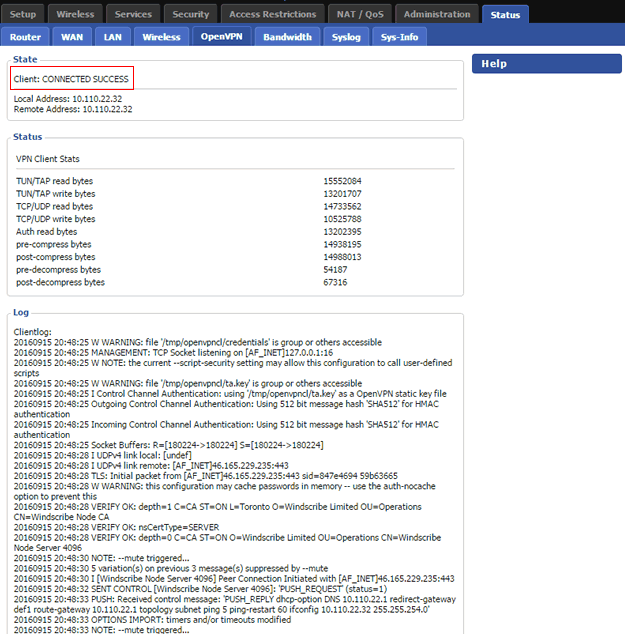
Passo 8
Parabéns, você instalou com sucesso WindScribe no seu roteador.
Apêndice
Se você não ver os campos Nome de Usuário e Senha, isso significa que você tem uma versão mais antiga do DD-WRT que requer passos adicionais.
Passo 9
Na configuração Adicional, adicione esta linha:
auth-user-pass /tmp/password.txt
Passo 10
Em seguida, navegue para Administração > Comandos
Digite este comando na caixa "Inicializar":
echo username > /tmp/password.txt
echo password >> /tmp/password.txt
/usr/bin/killall openvpn
/usr/sbin/openvpn --config /tmp/openvpncl/openvpn.conf --route-up /tmp/openvpncl/route-up.sh --down-pre /tmp/openvpncl/route-down.sh --daemon
Altere o nome de usuário e senha após "echo" para seu nome de usuário e senha nesta página (na parte inferior)
Passo 10
Em seguida, clique em "Salvar Inicialização" e, em seguida, reinicie o roteador.